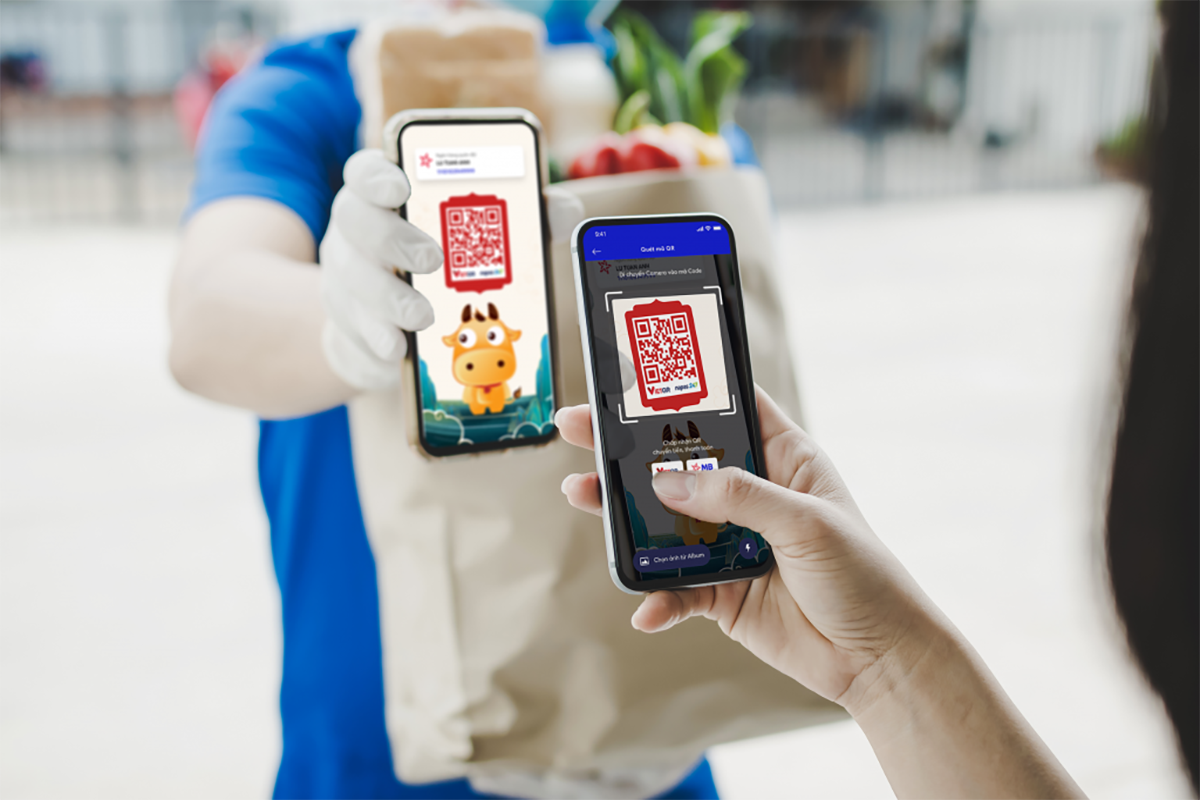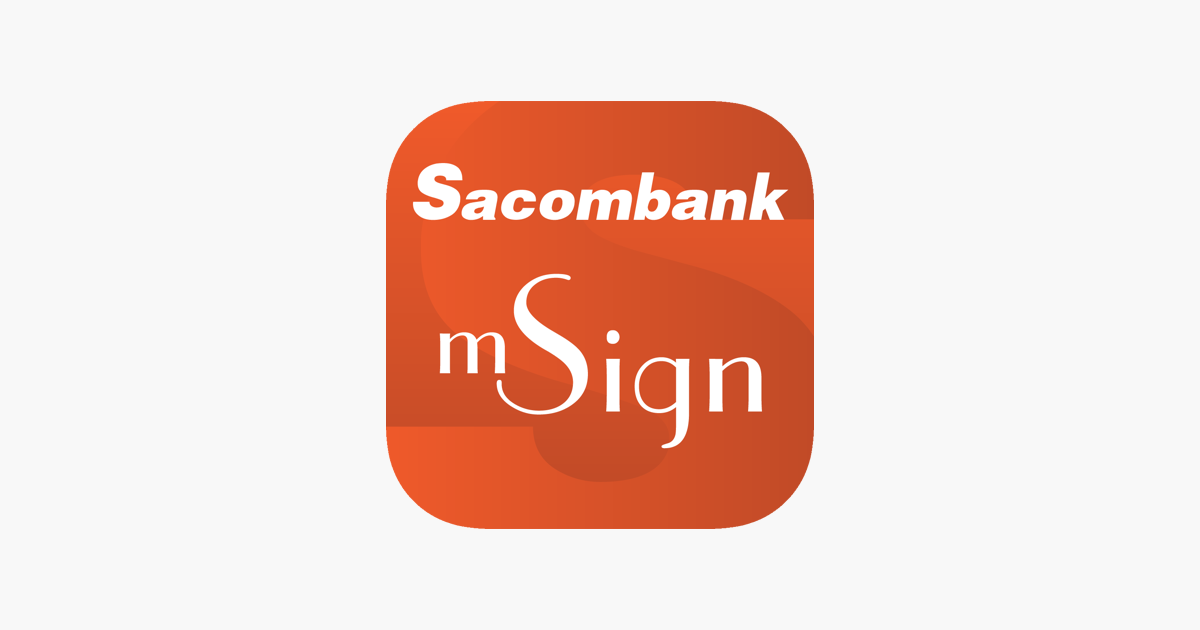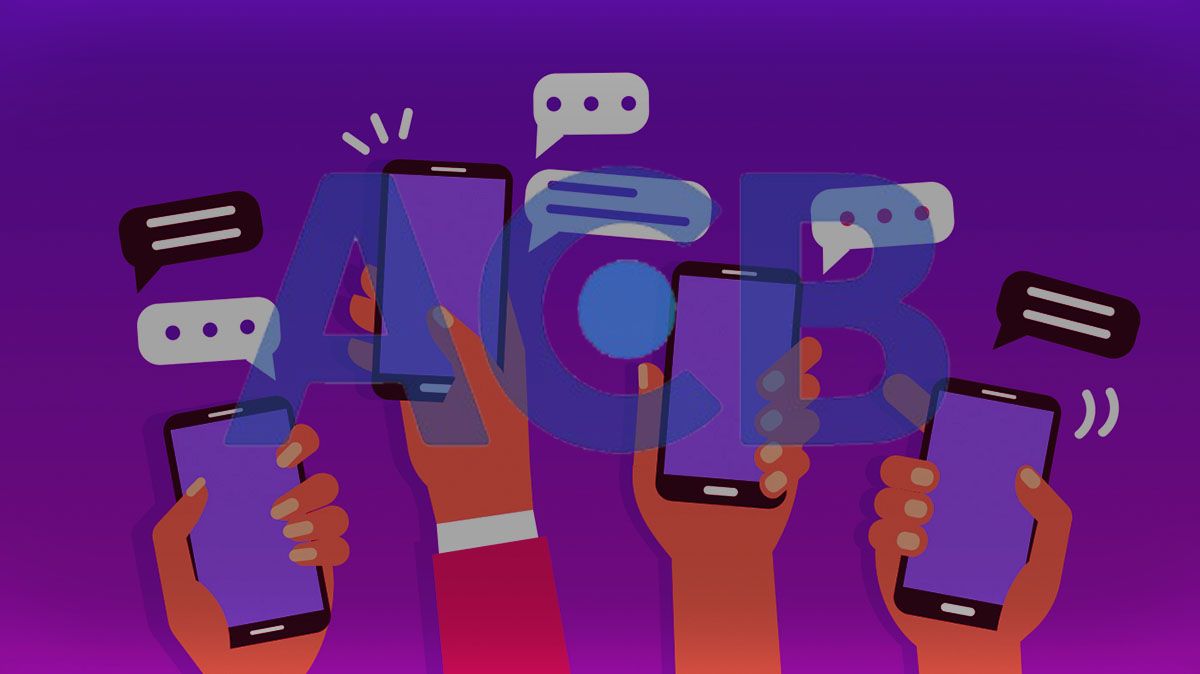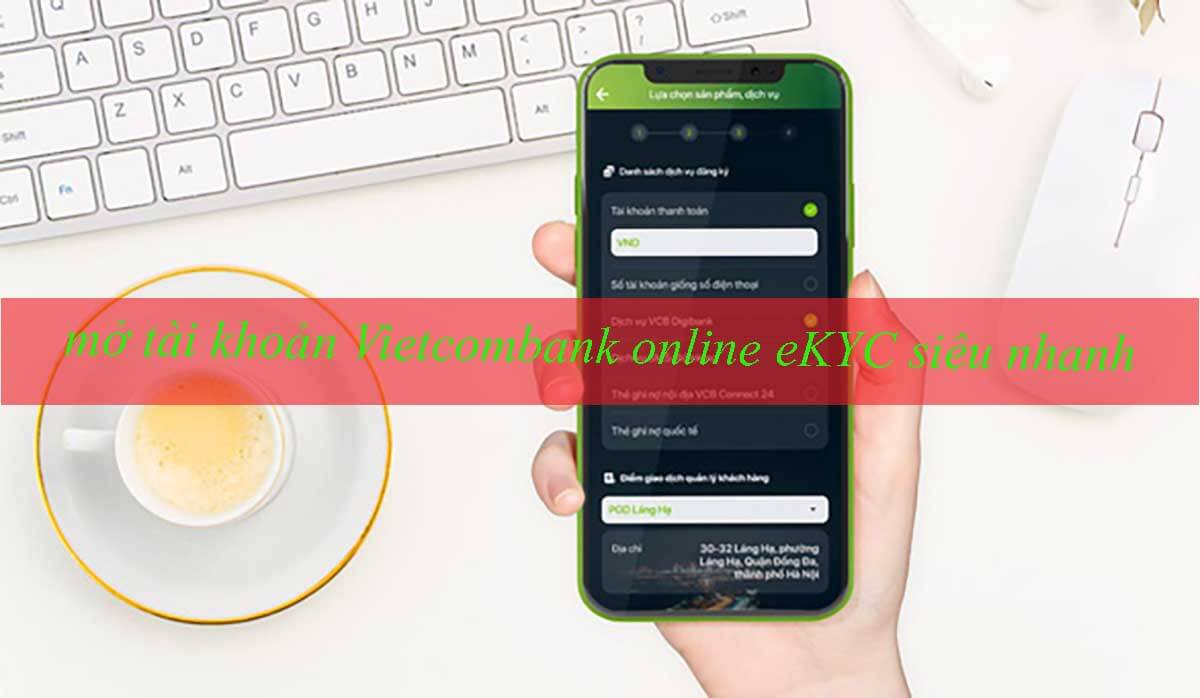Ebank tpbank được ứng dụng nhiều tính năng thông minh, Tpbank ebank ưu việt giúp các bạn thao tác dễ dàng và tiết kiệm tối đa thời gian, thực hiện nhiều tác vụ mà không mất nhiều công sức.
- Tìm hiểu về ebank tpbank
- ebank tpbank là gì?
- Tpbank ebank có miễn phí không?
- Vì sao nên dùng app ebank tpbank?
- Đăng kí và sử dụng Ebank TPbank
- Hướng dẫn đăng ký ebank tpbank
- Hướng dẫn sử dụng ebank tpbank
- Cách đăng nhập ebank tpbank
- Cách lấy lại mật khẩu ebank tpbank khi quên
- Dịch vụ tài khoản
- Dịch vụ Tiết kiệm
- Dịch vụ Tín dụng
- Dịch vụ Chuyển khoản:
- Dịch vụ Thanh toán:
- Dịch vụ Thẻ tín dụng:
- Một số chức năng khác của dịch vụ:
Tìm hiểu về ebank tpbank
ebank tpbank là gì?
Ebank tpbank là app ngân hàng điện tử của ngân hàng TMCP Tiên Phong chạy trên bất kỳ trình duyệt từ máy tính, điện thoại thông minh hay máy tính bảng. Ứng dụng Ebank tpbank cũng đồng bộ giao diện tương tự, có tính năng thông báo biến độ số dư tài khoản với push notification. Ebank tpbank được ngân hàng TPbank tích hợp các công nghệ máy học hiện đại (Machine Learning), Trí tuệ nhân tạo (AI)… giúp phát hiện sớm những nguy hiểm.
Tpbank ebank có miễn phí không?
Dịch vụ tpbank ebank app được miễn phí phí đăng kí và miễn phí phí sử dụng dịch vụ Internet Banking/Mobile Banking.
Chính vì thế các bạn có thể tải tpbank ebank và trải nghiệm ngay bây giờ.
Vì sao nên dùng app ebank tpbank?
Bạn muốn có thể sử dụng các dịch vụ ngân hàng một cách tiện lợi và nhanh chóng bất kỳ lúc nào, dù bạn ở bất cứ đâu? Với Ngân hàng điện tử của TPBank mọi nhu cầu của bạn được đáp ứng hoàn hảo với công nghệ số mới nhất thị trường và mức phí ưu đãi hoặc miễn phí.
- Chuyển tiền liên ngân hàng chỉ 3 giây
- Thanh toán nhanh chóng và tự động các dịch vụ tiện ích
- Nạp tiền dễ dàng từ thẻ ATM các ngân hàng vào app
- Quản lý tài khoản và tra cứu thông minh, trực quan
- Giao dịch an toàn tuyệt đối với PTXT TPBank eToken Xem chi tiết tại đây
- Đăng kí miễn phí
- Có khuyến mãi đi kèm khi sử dụng app
- …
Đăng kí và sử dụng Ebank TPbank
Hướng dẫn đăng ký ebank tpbank
Để đăng kí sử dụng NGÂN HÀNG TRỰC TUYẾN CỦA BẠN Ebank TPbank các bạn làm như sau:
- Thủ tục đăng ký Offline:
– Đối với bạn đã có tài khoản tại Ngân hàng Tiên Phong, để đăng ký sử dụng dịch vụ Internet Banking chỉ cần mang theo chứng minh thư/hộ chiếu đến bất kỳ chi nhánh/phòng giao dịch nào của Ngân hàng Tiên Phong để được hướng dẫn làm thủ tục. Hoặc cũng có thể điền thông tin vào Bản đăng ký sử dụng dịch vụ Ngân hàng điện tử trước khi mang đến Ngân hàng.
– Đối với bạn chưa có tài khoản tại Ngân hàng Tiên Phong, Quý khách đến bất kỳ chi nhánh/phòng giao dịch nào của Ngân hàng Tiên Phong mở tài khoản và yêu cầu đăng ký sử dụng dịch vụ Internet Banking.
2.Đăng kí online: https://tpb.vn/dang-ky/dang-ky-ebank
Hướng dẫn sử dụng ebank tpbank
Cách đăng nhập ebank tpbank
Truy cập đường dẫn: http://ebank.tpb.vn

Tài khoản đăng nhập là mã số CIF do TPBank cấp duy nhất cho mỗi bạn ứng với số CMND/Hộ chiếu khi bạn đăng ký tại TPBank
Mật khẩu đăng nhập là mật khẩu do TPBank cấp lần đầu cho khi đăng ký dịch vụ eBank thành công tại TPBank.
[Hướng dẫn sử dụng TPBank eBank] Cài đặt và đăng nhập bằng mã PIN
Bạn sẽ được yêu cầu đổi mật khẩu này ngay khi thực hiện đăng nhập thành công vào hệ thống Internet Banking của TPBank lần đầu tiên.

Mật khẩu mới mà các bạn đổi sẽ có giá trị trong vòng 3 tháng. Sau khi hết 3 tháng, hệ thống sẽ yêu cầu bạn đổi mật khẩu khác để đảm bảo an toàn. Các bạn cũng có thể chủ động đổi mật khẩu để bảo vệ chính tài khoản của mình bằng cách click vào đường dẫn “Đổi mật khẩu” Trên thanh công cụ của trang Internet Banking.
Cách lấy lại mật khẩu ebank tpbank khi quên
Nếu chẳng may bạn quên mất mật khẩu của ngân hàng số trực tuyến TPbank thì các bạn nhấn vào Quên mật khẩu? sau đó nhập đúng số CMND/CCCD/Hộ chiếu của mình rồi bấm tiếp tục. Nếu bạn điền thông tin chính xác hệ thống TPBank sẽ cấp lại mật khẩu tự động đến thư điện tử cho các bạn.
Dịch vụ tài khoản
Bạn click vào mục “Tài khoản”, các chức năng của Dịch vụ Tài khoản sẽ được hiển thị chi tiết để bạn lựa chọn
1. Thông tin tài khoản:

- – Bạn được xem khái quát các thông tin về số dư hiện tại và số dư khả dụng của các tài khoản thanh toán
- Bạn có thể chỉnh sửa tên của từng tài khoản và tên này chỉ có giá trị trên Internet Banking của Bạn.
2. Chi tiết giao dịch:
- Khi Bạn click vào tên tài khoản tương ứng với số tài khoản mà Bạn muốn xem chi tiết, hệ thống hiển thị các thông tin liên quan đến tài khoản của Bạn

- Bạn có thể lựa chọn xem Tài khoản khác ngay tại màn hình này, Bạn cũng có thể xem liệt kê giao dịch tài khoản bằng cách chọn khoảng thời gian muốn xem và chọn nút “Xem” hoặc chọn “Tìm kiếm nâng cao” để xem theo một số tiêu chí tìm kiếm giao dịch khác
3. Xem lệnh chuyển khoản:
- Tính năng cho phép Bạn xem lại các giao dịch chuyển khoản đã được thực hiện trên eBank
- Bạn lựa chọn các tiêu chí tìm kiếm và chọn Nút “Tìm kiếm” để xem thông tin chi tiết của các giao dịch
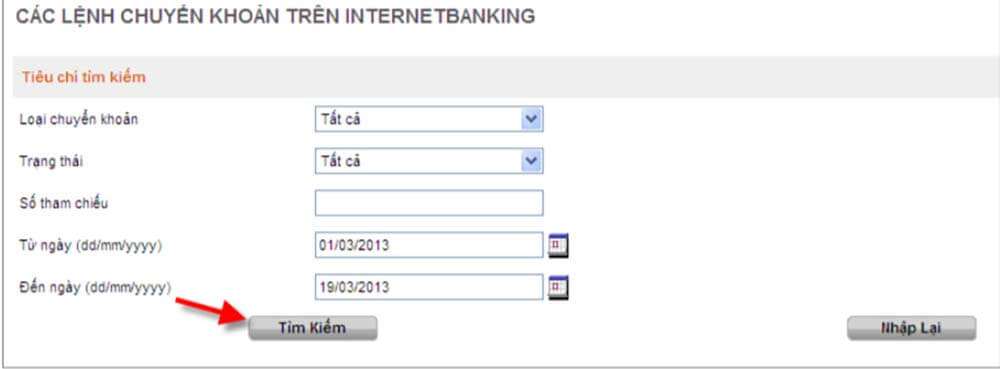
4. Xem lệnh chuyển khoản sang FTPS
- Tương tự như chức năng “Xem lệnh chuyển khoản”
- Màn hình minh họa:

Dịch vụ Tiết kiệm
Khách hàng click vào mục “Tiết kiệm”, các chức năng của Dịch vụ Tiết kiệm sẽ được hiển thị chi tiết để Bạn lựa chọn
1. Thông tin Tiết kiệm:
- Tương tự như chức năng xem Thông tin tài khoản, Bạn cũng có thể xem các thông tin khái quát về khoản Tiết kiệm, chỉnh sửa tên khoản tiết kiệm và xem thông tin chi tiết về khoản tiết kiệm nếu click vào Tên tài khoản Tiết kiệm ứng với từng mã tham chiếu

2. Thay đổi chỉ thị tái tục
- Chức năng này cho phép bạn thay đổi chỉ thị tái tục của các tài khoản tiết kiệm điện tử hiện có.

- Có 3 chỉ thị tái tục bạn có thể lựa chọn: (i) Không tái tục, chuyển cả gốc và lãi vào TKTT, (ii) Tái tục cả gốc và lãi sang kỳ hạn mới tương đương kỳ hạn gửi ban đầu, (iii) Tái tục gốc sang kỳ hạn mới tương đương kỳ hạn gửi ban đầu, lãi chuyển vào TKTT.

3. Gửi Tiết kiệm (Mở tiết kiệm điện tử):
- Bạn chọn chức năng “Mở tiết kiệm điện tử” để tiến hành gửi tiết kiệm.
- Bạn lựa chọn “Kỳ hạn gửi”, “Tài khoản nguồn” để trích tiền gửi tiết kiệm, “Chọn số tiền muốn gửi” , Chọn 1trong các phương thức đáo hạn tài khoản tiết kiệm.
- Bạn cũng có thể xem lãi suất tiết kiệm ứng với từng kỳ hạn gửi để lựa chọn kỳ hạn phù hợp

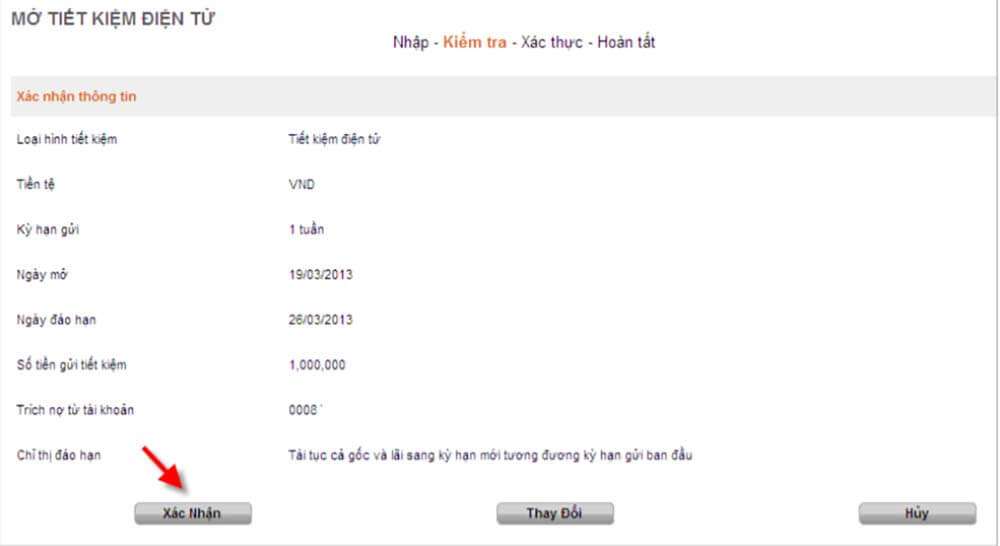
4. Tất toán Tiết kiệm
- Bạn có thể tất toán 犀利士 trước hạn khoản tiền tiết kiệm điện tử mà Bạn đang có bằng cách vào chức năng “Tất toán tiết kiệm điện tử”. Trong trường hợp tất toán trước hạn, khoản tiền tiết kiệm của Bạn sẽ được hưởng lãi suất theo quy định của Ngân hàng đối với việc tất toán trước hạn.



Dịch vụ Tín dụng
Các chức năng của Dịch vụ Tín dụng đang được TPBank đẩy mạnh phát triển và sẽ sớm cung cấp đến bạn. Hiện tại, hệ thống eBank của TPBank đã hỗ trợ chức năng Truy vấn thông tin khoản vay. Bạn chọn mục “Khoản vay” và lựa chọn chức năng “Thông tin khoản vay” để vấn tin
1. Thông tin khoản vay:
- Tương tự như chức năng xem Thông tin tài khoản, Bạn cũng có thể xem các thông tin khái quát về khoản vay, chỉnh sửa tên khoản vay và xem thông tin chi tiết về khoản vay nếu click vào Tên tài khoản vay ứng với từng mã tham chiếu của khoản vay đó

- Ngoài thông tin chi tiết về khoản vay như: Số tiền vay, dư nợ hiện tại, lãi suất đang áp dụng, ngày giải ngân, ngày đáo hạn của khoản vay , tài khoản thanh toán dư nợ và tổng số tiền
đang quá hạn, dịch vụ eBank của TPBank còn hỗ trợ Bạn xem chi tiết lịch trả nợ tạm tính của khoản vay đó, điều này giúp Bạn quản lý khoản vay rất dễ dàng
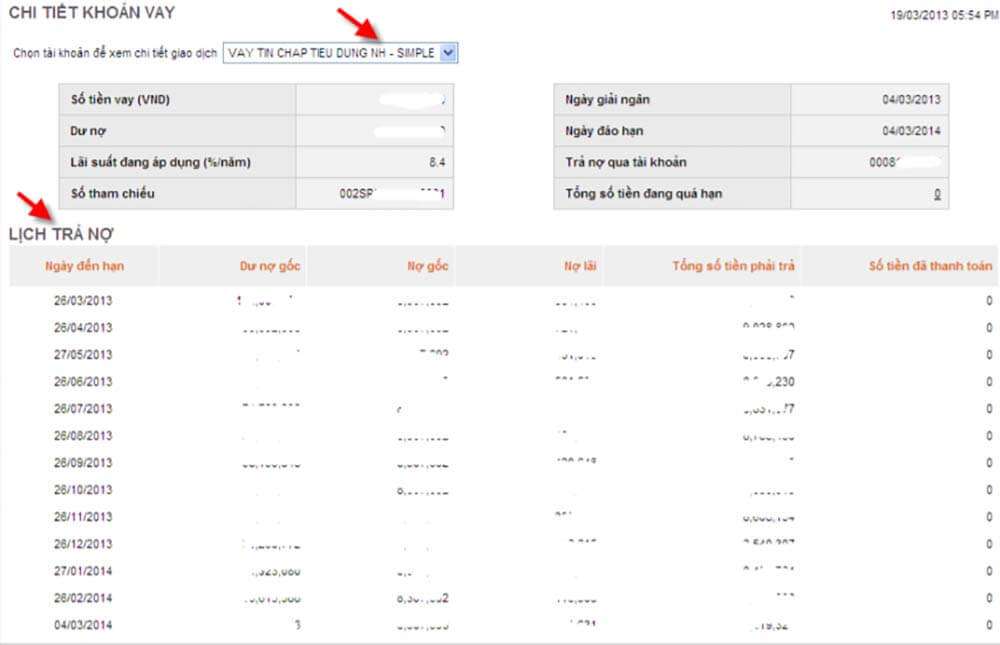
Dịch vụ Chuyển khoản:
Khách hàng click vào mục “Chuyển khoản”, các chức năng của Dịch vụ Chuyển khoản sẽ được hiển thị chi tiết để Bạn lựa chọn
1. Chuyển khoản trong TPBank:
- Trong mục “Chuyển khoản”, Bạn lựa chọn “Chuyển khoản trong TPBank”
- Sau đó Bạn Chọn loại chuyển khoản mà Khách hàng muốn chuyển, bao gồm
“Chuyển khoản giữa các tài khoản của Bạn” và “Chuyển khoản nội bộ”

1.1 Màn hình chi tiết “Chuyển khoản giữa các tài khoản của Bạn”

- Bạn có thể “lưu mẫu chuyển khoản” để sử dụng trong các lần chuyển khoản tiếp theo. Khi đó Bạn phải “Đặt tên cho mẫu”
- Sau khi chọn Tiếp tục, hệ thống sẽ cho kiểm tra lại thông tin, nếu xác nhận thì màn hình sẽ hiển thị kết quả giao dịch ở bước “Hoàn tất”.
- Lưu ý: Chức năng “Chuyển khoản giữa các tài khoản của Bạn không yêu cầu Bạn nhập OTP xác thực cho giao dịch.
1.2 Màn hình chi tiết “Chuyển khoản nội bộ” (Chuyển tới tài khoản TPBank khác)
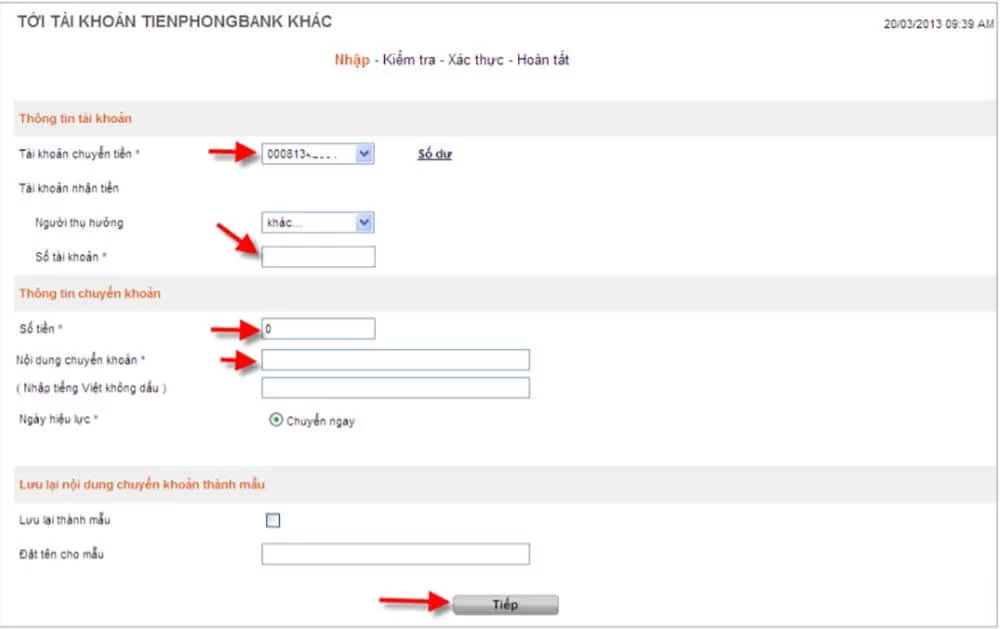
- Trong trường hợp Bạn đã lưu danh sách người thụ hưởng trong mục “Mẫu người thụ hưởng”, Bạn có thể không cần nhập số tài khoản nhận tiền mà lựa chọn tên “Người thụ hưởng”, khi đó thông tin tài khoản thụ hưởng của người thụ hưởng sẽ được hệ thống tự động điền vào ô “Số tài khoản” nhận tiền.
- Sau khi Bạn chọn “Tiếp”, hệ thống sẽ hiển thị lại toàn bộ thông tin bạn đã chọn để Bạn kiểm tra. Nếu Bạn đã thấy thông tin đúng, Bạn thực hiện bước xác thực giao dịch
- Trường hợp Chuyển khoản đến tài khoản TPBank khác sẽ yêu cầu Bạn phải nhập OTP để xác thực giao dịch
- Hệ thống hiển thị kết quả giao dịch ở màn hình Hoàn tất.
2. Chuyển khoản liên ngân hàng
- Bạn vào mục “Chuyển khoản” rồi chọn chức năng “Chuyển khoản liên ngân hàng” .
Chức năng này hỗ trợ Bạn có thể chuyển khoản tới tài khoản tại các Ngân hàng khác đang hoạt động tại Việt Nam
- Màn hình chi tiết chuyển khoản liên ngân hàng:

3. Chuyển khoản qua thẻ:
- Bạn chọn mục “Chuyển khoản” rồi chọn chức năng “Chuyển tiền qua thẻ”.
- Đây là chức năng giúp Bạn có thể chuyển tiền từ tài khoản của mình sang số thẻ của Ngân hàng khác trong liên minh Smartlink. Giao dịch sẽ được thực hiện ngay lập tức, người chuyển tiền vừa chuyển xong thì người nhận tiền cũng đồng thời nhận được tiền.
- Bạn nhập số thẻ của người nhận (hoặc chọn số thẻ trong danh sách “Số thẻ đã chuyển” (nếu có). Bạn nhập “Số tiền” và “Nội dung chuyển khoản” và chọn “Tiếp”
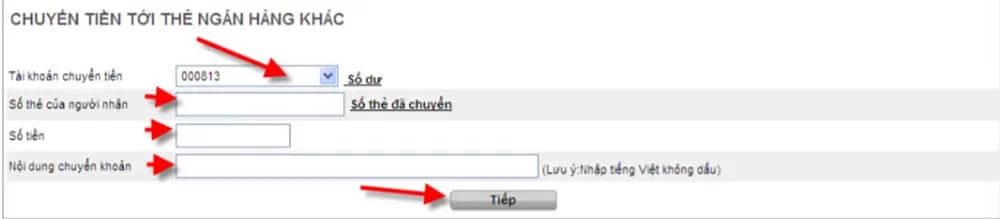
- Các bước “Kiểm tra”, “Xác thực” và “Hoàn tất” tương tự như các chức năng chuyển khoản trên
- – Lưu ý: Dịch vụ Chuyển tiền tới số thẻ được sử dụng để chuyển đến Thẻ nội địa/Thẻ tín dụng của một số ngân hàng trong liên minh thẻ Smartlink, tùy theo từng chính sách sản phẩm của từng ngân hàng
4. Chuyển khoản FPTS
- Bạn chọn mục “Chuyển khoản” rồi chọn chức năng “Chuyển khoản FPTS” để thực hiện giao dịch Nộp tiền đầu tư chứng khoán.
- Bạn tiến hành nhập thông tin theo các bước hướng dẫn tại màn hình sau đây:

- Các bước “Kiểm tra”, “Xác thực” và “Hoàn tất” tương tự như tại các chức năng Chuyển khoản trên
5. Chuyển khoản định kỳ:
- Bạn chọn mục “Chuyển khoản”, rồi chọn chức năng “Chuyển khoản định kỳ” để thực hiện các giao dịch Chuyển khoản phát sinh thường xuyên theo một tần suất nhất định và trong một khoảng thời gian nào đó
- Chức năng này chỉ cho áp dụng đối với loại giao dịch chuyển khoản trong TPBank (gồm chuyển khoản giữa các tài khoản của Bạn và chuyển khoản đến tài khoản của TPBank khác)
5.1 Màn hình giao dịch đặt lịch Chuyển khoản định kỳ:

- Các bước “Kiểm tra”, “Xác thực” và “Hoàn tất” tương tự như các chức năng chuyển khoản trên
5.2 Màn hình tìm kiếm giao dịch đặt lịch chuyển khoản định kỳ
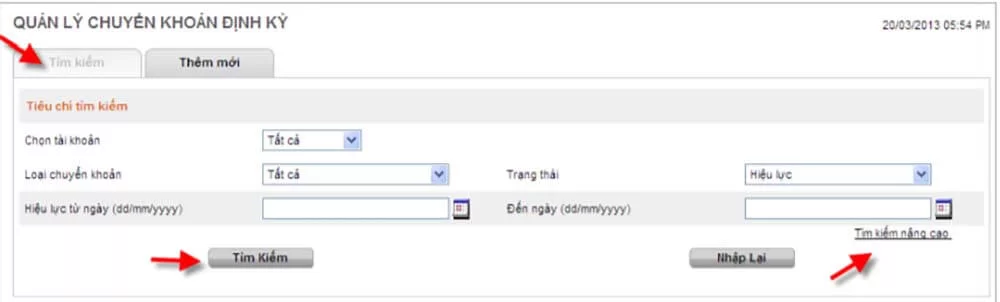
- Bạn có thể lựa chọn 1 số tiêu chí tìm kiếm hoặc xem thêm các tiêu chí tìm kiếm khác trong mục “Tìm kiếm nâng cao” rồi chọn “Tìm kiếm”
6. Chuyển tiền theo lô
- Đây là chức năng giúp Bạn có thể chuyển tiền cùng lúc tới hàng trăm tài khoản trong hệ thống TPBank và hàng trăm số thẻ của các ngân hàng khác trong liên minh smartlink chỉ bằng một lệnh chuyển khoản duy nhất
- Bạn chọn mục “Chuyển khoản” rồi chọn chức năng “Chuyển tiền theo lô”.

- Sau đó Bạn Chọn loại chuyển khoản mà Bạn muốn thực hiện, bao gồm “Chuyển tiền theo lô qua thẻ” và “Chuyển tiền theo lô cho tài khoản trong TPB”
- Bạn tải File Mẫu và nhập danh sách các tài khoản TPB hoặc danh sách số thẻ cần chuyển tiền theo đúng định dạng file mẫu. Sau đó tải file mẫu lên và chọn Tiếp tục. Bạn có thể chọn Thay đổi để tải 1 file chuyển tiền khác.

- Tại bước “Kiểm tra”, Bạn có thể xem được thông tin về phí dịch vụ, tổng số tiền chuyển của lô và số dư sau khi chuyển tiền của mình

- Các bước “Xác thực” và “Hoàn tất” tương tự như các chức năng chuyển khoản trên
- Mẫu người thụ hưởng:
Khách hàng chọn mục “Chuyển khoản”, rồi chọn chức năng “Mẫu người thụ hưởng” để thêm vào Danh sách thụ hưởng hoặc Tìm kiếm Người thụ hưởng
7.1. Thêm vào danh sách người thụ hưởng
- Màn hình 1: Lựa chọn chức năng thêm mới người thụ hưởng

- Màn hình 2: Chọn loại chuyển khoản để thêm danh sách người thụ hưởng

- Màn hình 3: Tạo mẫu người thụ hưởng
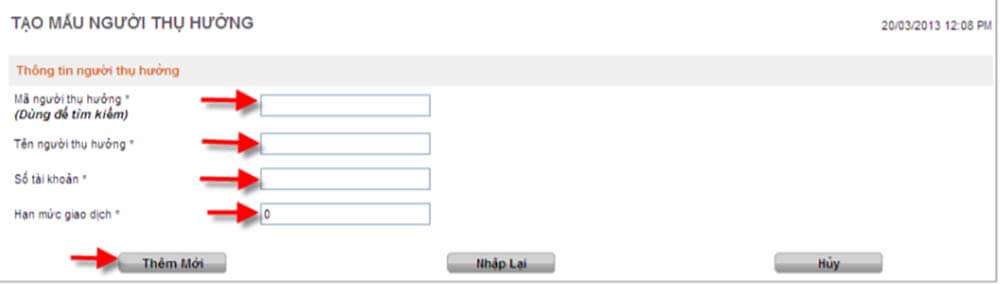
7.2. Tìm kiếm người thụ hưởng
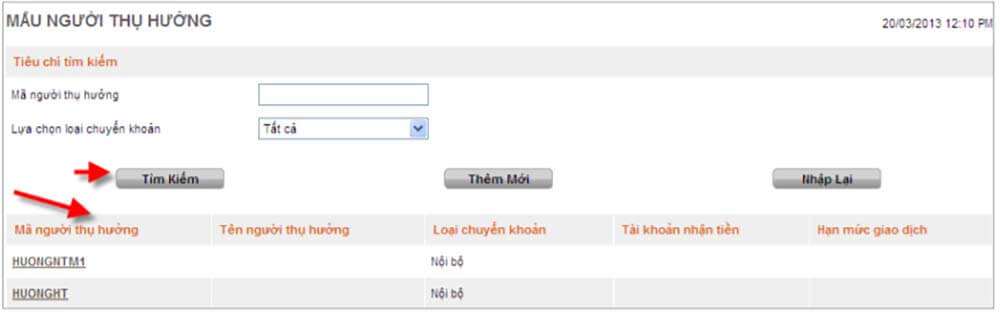
8. Mẫu chuyển khoản
- Bạn chọn mục “Chuyển khoản”, rồi chọn chức năng “Mẫu chuyển khoản” để thêm Mẫu chuyển khoản hoặc Tìm kiếm mẫu chuyển khoản
- Bạn “Lựa chọn loại chuyển khoản” rồi chọn “Thêm mới”

8.1 Màn hình Thêm mẫu chuyển khoản liên ngân hàng (minh họa như dưới đây): Bạnđiền đầy đủ các thông tin theo yêu cầu để thiết lập một mẫu chuyển khoản rồi chọn “Thêm”
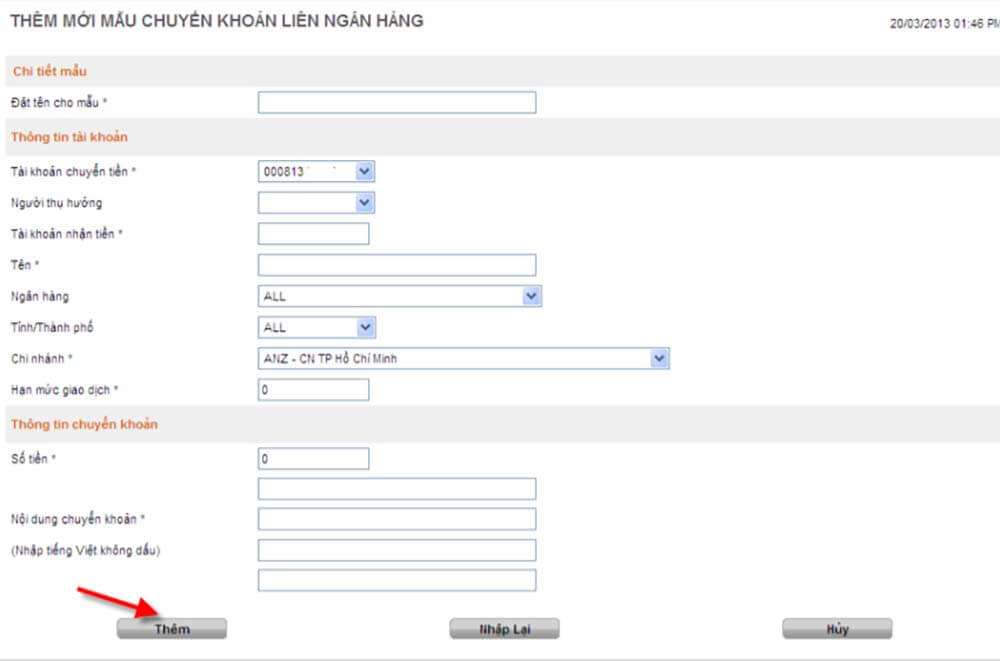
8.2 Tìm kiếm mẫu chuyển khoản:

Dịch vụ Thanh toán:
Khách hàng click vào mục “Thanh toán”, các chức năng của Dịch vụ Thanh toán sẽ được hiển thị chi tiết để Bạn lựa chọn
1. Nạp tiền điện thoại
Bạn chọn mục “Thanh toán”, rồi chọn chức năng “Nạp tiền điện thoại”
- Màn hình chức năng Nạp tiền điện thoại: Bạn thực hiện theo các bước hướng dẫn và chọn “Tiếp”
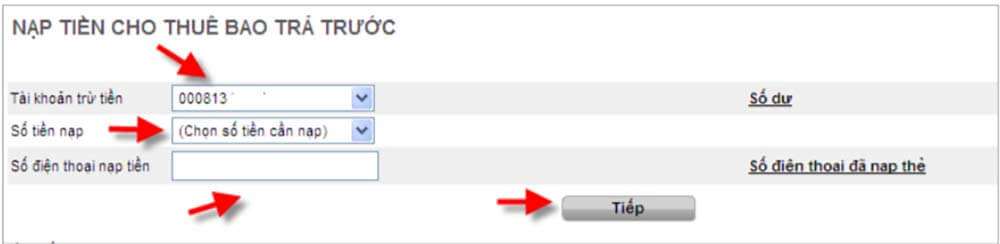
- Các bước “Kiểm tra”, “Xác thực” và ‘Hoàn tất” tương tự như các loại giao dịch khác
- Thanh toán hóa đơn:
- Bạn chọn mục “Thanh toán”, rồi chọn chức năng “Thanh toán hóa đơn”
- Bạn “Lựa chọn loại dịch vụ” cần thanh toán

2.1 Thanh toán cước di động trả sau:
- – Khách hàng chọn Loại dịch vụ “Thuê bao di động trả sau”, nhập các thông tin của dịch vụ rồi “Xác nhận”:

- Hệ thống sẽ hiển thị lại toàn bộ thông tin thanh toán, kèm theo số tiền cước cần phải thanh toán (số tiền cước này do các mạng viễn thông cung cấp khi Bạn gửi xác nhận thanh toán cước ở bước trên
- Bạn kiểm tra lại thông tin, nhập OTP để xác thực nếu thông tin chính xác và nhận kết quả thanh toán trên màn hình giao dịch
- Hiện tại hệ thống mới chỉ hỗ trợ Bạn thanh toán cước thuê bao Mobifone và Viettel trả sau
2.2 Thanh toán cước điện thoại cố định:
- Bạn chọn “Thuê bao di động trả sau, nhập các thông tin của dịch vụ rồi “Xác nhận”:

- Các bước thanh toán tương tự như “Thanh toán cước thuê bao di động trả sau”
- Hiện tại, hệ thống hỗ trợ Khách hàng thanh toán thuê bao cố định của SST, Homephone của Viettel
2.3. Thanh toán cước ADSL:
- Bạn chọn “Internet ADSL, nhập các thông tin của dịch vụ rồi “Xác nhận”:
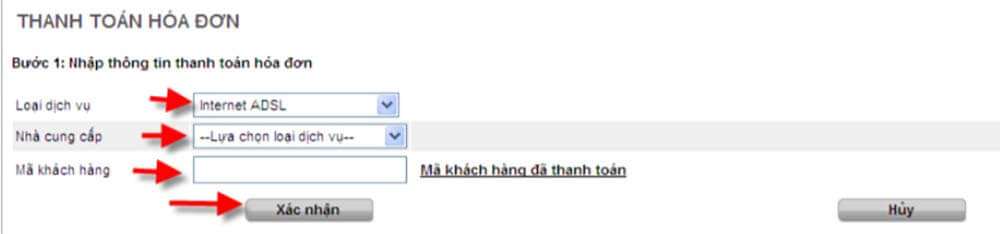
- Các bước thanh toán tương tự như “Thanh toán cước thuê bao di động trả sau”
- – Hiện tại, hệ thống hỗ trợ Bạn thanh toán cước ADSL của các nhà cung cấp: FPT Telecom, Viettel, SST
3. Thanh toán trực tuyến:
- Bạn truy cập vào website bán hàng hóa trực tuyến, Chọn mua hàng hóa, dịch vụ:
- Ví dụ: Mua vé máy bay của Jetstar: Bạn cần chọn thông tin như các mục dưới đây:

- Chọn Thời gian bay và giá tiền phù hợp với nhu cầu của mình và chọn “Tiếp tục”

Nhập thông tin hành khách:


- Chọn thông tin về Hành lý
- Nhập thông tin người liên hệ và chọn “Tiếp tục”

- – Lựa chọn một số dịch vụ gia tăng nếu Bạn thấy cần thiết như: Lựa chọn chỗ ngồi, Lựa chọn dịch vụ Bảo hiểm du lịch. Sau đó chọn Tiếp tục
- Lựa chọn phương thức thanh toán: Để thanh toán qua dịch vụ eBank, Bạn chọn phương thức thanh toán là “Thẻ nội địa”. Sau đó Bạn đọc và chấp nhận điều khoản mua vé trực tuyến của Jetstar bằng cách tích vào ô “Chấp nhận điều khoản điều kiện…” và chọn “Mua”
- Hệ thống hiển thị ra danh sách các ngân hàng chấp nhận thanh toán. Bạn chọn logo của Ngân hàng TPBank

- Nhập thông tin số thẻ hoặc số tài khoản, rồi chọn “Tiếp tục”

- Khi đó hệ thống sẽ link đến trang chủ của eBank: http://ebank.tpb.vn .
- Bạn đăng nhập thành công bằng User/Password, Hệ thống hiển thị hóa đơn thanh toán như dưới đây.
- Bạn kiểm tra lại, nếu thông tin đã chính xác thì thực hiện “Xác nhận”

- – Khách hàng nhập OTP để hoàn tất việc xác thực. Màn hình hiển thị kết quả giao dịch và vé máy bay mà Bạn đặt mua sẽ được gửi về địa chỉ email mà Bạn đã đăng ký.
- Hiện tại Bạn có thể mua sắm tại trên 300 website bán hàng hóa trên mạng và thanh toán bằng dịch vụ eBank của TPBank. Với các loại hàng hóa không thể nhận qua email (như trường hợp vé máy bay), hàng hóa sẽ được giao trực tiếp đến địa chỉ mà Bạn muốn nhận hàng. Địa chỉ này Bạn sẽ khai báo trong quá trình thực hiện mua sắm hàng hóa trên mạng.
4. Thanh toán vé máy bay VNA
- Bạn chọn mục “Thanh toán”, rồi chọn chức năng “Thanh toán vé máy bay VNA”
- Tại Nhóm dịch vụ, chọn Thanh toán hóa đơn và Nhập Mã đặt chỗ

- Hệ thống hiển thị thông tin số tiền cần thanh toán và thông tin hành trình. Bạn kiểm tra kỹ thông tin hành trình và chọn Xác nhận để thanh toán
–
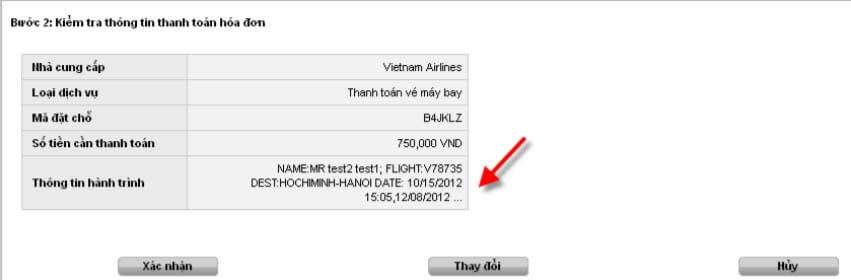
- Bạn chọn tài khoản trừ tiền, nhập OTP và nhận kết quả thanh toán trên màn hình giao dịch

Dịch vụ Thẻ tín dụng:
Xem thêm các bài viết về thẻ tín dụng.
Bạn click vào mục “Thẻ tín dụng”, các chức năng của Dịch vụ Thẻ tín dụng sẽ được hiển thị chi tiết để Bạn lựa chọn. Hiện tại TPBank đã phát triển 2 chức năng cho Dịch vụ Thẻ tín dụng trên eBank là “Chi tiết giao dịch thẻ” và “Khóa thẻ”
1. Chi tiết giao dịch thẻ:
- Trong mục Thẻ tín dụng, Khách hàng chọn chức năng “Chi tiết giao dịch thẻ”, màn hình sẽ hiển thị một số thông tin liên quan đến thẻ tín dụng dủa Bạn như dưới đây.
- Để xem chi tiết các giao dịch của Thẻ tín dụng, Bạn lựa chọn thời hạn muốn xem và chọn “Tìm kiếm”

2. Trả nợ thẻ tín dụng:
- Trong mục Thẻ tín dụng, Bạn chọn chức năng “Trả nợ thẻ tín dụng”
- Bạn lựa chọn loại trả nợ: Trả nợ cho thẻ tín dụng của Bạn hoặc Trả nợ cho thẻ tín dụng của người khác

2.1. Trả nợ cho thẻ tín dụng của Bạn
- Hệ thống hiển thị thông tin về thẻ tín dụng của bạn.
- Bạn lựa chọn Số tài khoản trích nợ, phương thức thanh toán, nhập Số tiền và Nội dung thanh toán để thực hiện trả nợ thẻ tín dụng
- Bạn có thể chọn 1 trong 4 phương thức thanh toán: tối thiểu, tối đa, tùy chọn, thanh toán dư nợ đến thời điểm hiện tại. Bạn cũng có thể thanh toán ngay hoặc thanh toán sau vào 1 ngày trong tương lai.

- Màn hình kiểm tra hiển thị các thông tin như Khách hàng đã lựa chọn ở màn hình Nhập.
- Bạn kiểm tra lại thông tin, nhập OTP để xác thực nếu thông tin chính xác và nhận kết quả trên màn hình giao dịch

2.2. Trả nợ cho thẻ tín dụng của người khác
- Bạn nhập thông tin Số thẻ người nhận, hệ thống sẽ hiển thị tên chủ thẻ. Bạn cũng có thể chọn Số thẻ trong danh sách số thẻ đã thanh toán


- Các bước tiếp theo thương tự như Trả nợ cho thẻ tín dụng của Bạn
Lưu ý: Thông thường Bạn thực hiện trả nợ thẻ tín dụng vào ngày T sẽ được hoàn hạn mức vào ngày T+1
3. Đổi tài khoản thu nợ thẻ tín dụng
- Trong mục Thẻ tín dụng, Bạn chọn chức năng “Đổi tài khoản thu nợ thẻ tín dụng”
- Bạn có thể thay đổi tài khoản thu nợ bằng 1 trong các tài khoản thanh toán đang hoạt
động của mình bằng cách chọn Tài khoản muốn thay đổi và Lưu thông tin
- Sau khi giao dịch thực hiện thành công, các kỳ sao kê tiếp theo, hệ thống sẽ tự động thu nợ trên tài khoản mới đổi

4. Đổi phương thức thu nợ thẻ tín dụng
- Trong mục Thẻ tín dụng, Bạn chọn chức năng “Đổi tài khoản thu nợ thẻ tín dụng”
- Bạn có thể lựa chọn Thanh toán toàn bộ hoặc thanh toán tối thiểu. Chọn Lưu, hệ thống sẽ thông báo đổi phương thức thu nợ thành công
- Sau khi giao dịch thực hiện thành công, các kỳ sao kê tiếp theo, hệ thống sẽ tự động thu nợ theo phương thức mới đổi.

5. Khóa thẻ:
- Trong trường hợp Bạn có nhiều thẻ tín dụng, Bạn lựa chọn số thẻ cần khóa và chọn “Khóa thẻ”

- Hệ thống hiển thị thông báo Khóa thẻ thành công. Để mở khóa thẻ trở lại, Bạn phải tới các Điểm giao dịch của TPBank để yêu cầu mở khóa thẻ. Vì vậy, chức năng này chỉ nên sử dụng khi Bạn cảm thấy thật sự cần thiết, khi Bạn có nghi ngờ về việc thẻ tín dụng của mình đang bị lợi dụng. Khi đó Khóa thẻ nhanh trên eBank sẽ giúp bảo vệ tài chính của Bạn.
Một số chức năng khác của dịch vụ:
Ngoài các tính năng cơ bản trên, Dịch vụ eBank – Phiên bản Internet Banking của TPBank còn cung cấp cho Bạn các “Thông tin ngân hàng” bao gồm Thông tin tỷ giá, lãi suất, các chương trình khuyến mãi đang áp dụng cho Khách hàng tại TPBank, các tin tức mới của Ngân hàng. Bạn cũng có thể cập nhật một số thông tin cá nhân của mình, có thể gửi phản hồi đến Ngân hàng thông qua email/Live Chat, hoặc gọi điện đến ngân hàng theo số điện thoại được cung cấp trên trang eBank.